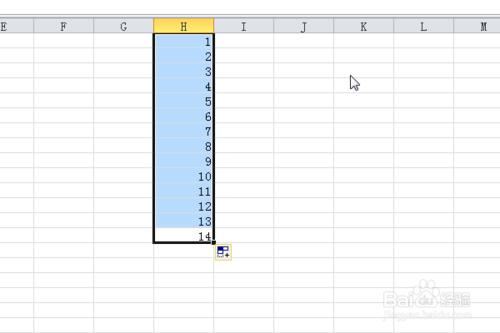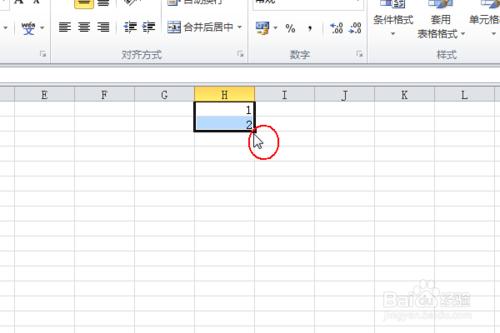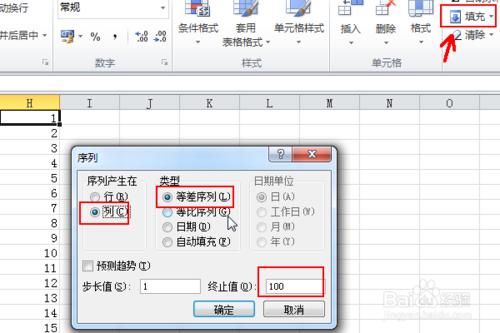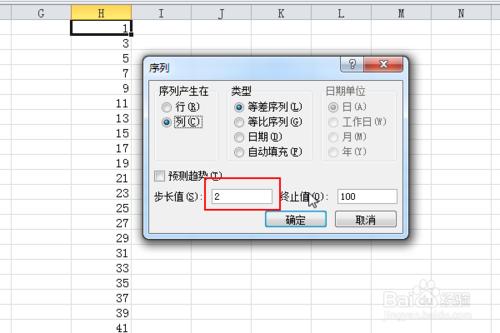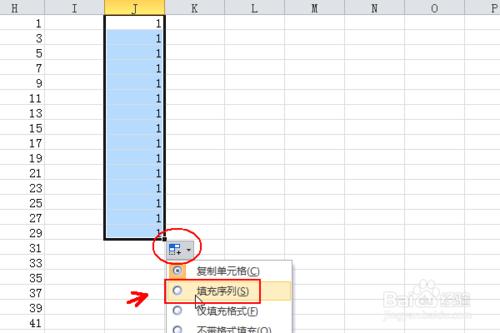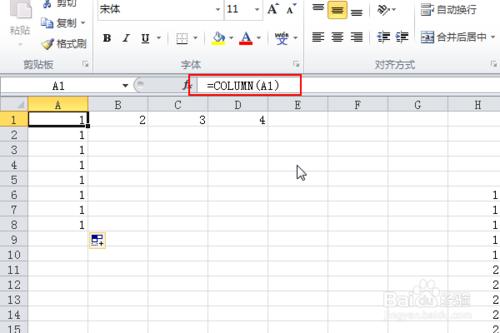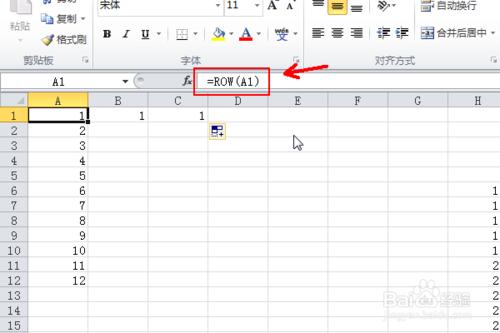生活中我們經常用到excel處理各種資料,excel也是我們必不可缺少的好幫手,處理這些資料或是輸入內容的時候我們經常會對其進行編號,放在首列,有時候我們也需要通過excel生成一些有用的等差,等比序列,方便我們輸入,那麼在excel中如何輸入這些序列呢?
工具/原料
Excel
電腦
方法/步驟
選擇任意一個單元格,比如H1,輸入”1“,然後在H2輸入”2“
同時選中 兩個單元格,將滑鼠放到選框的右下角,當滑鼠變成黑色十字的時候向下拖動,就可以生成以1開始的自然數序列了
在H1中輸入數字”1“,點選開始選項卡里面的”填充“,大概在excel開始的右側區域,出現設定視窗,選擇列,等差序列,終值後面的框裡面輸入數字”100“,這種適合於填充數字大序列長的情況
我們可以使用填充命令輸入等差等比等數列,這裡小編輸入一個100以內的奇數序列
第一個單元格里面輸入1,開啟填充視窗,設定為列填充,步長值設定為2,終值100,點選確定,我們可以看到生成了一個1,3,5.....的奇數序列
有時候我們會在第一個單元格里面輸入1,然後直接向下拖動,但是生成的全是1,這時在選框的右下角會出現一個“填充自動選項”,點選開啟它,選擇“填充序列”
上面的方法都可以用來填充橫向的數字序列,我們還可以使用函式幫忙
在a1單元格里面輸入“=column(a1)”,向右拖動就可以生成自然數了,如果向下拖動,出現的全是1,我們可以使用填充選項設定為“按序列填充”
在豎直方向上可以使用row(),在A1裡面輸入=row(a1),向下拖動生成自然數,向右生成1的重複序列
當然我們也可以同時使用row和column同時在橫縱兩個方向生成序列
注意事項
經驗系小編根據生活經驗創作完成,如果您有更好的方法,請不吝賜教!